Actualizar los drivers de nuestro ordenador con Windows 11 es fundamental para que siga funcionando correctamente. Los controladores son los encargados de comunicar el hardware de nuestro ordenador con el sistema operativo, y sin ellos algunos componentes pueden no funcionar o funcionar correctamente.
En esta guía te enseñaremos paso a paso cómo actualizar drivers en Windows 11 para que tengas un equipo optimizado y libre de errores. Esta guía funciona en cualquier Windows, siga esta guía para actualizar sus controladores para que su computadora funcione correctamente.
Cómo actualizar los controladores en Windows 11 – Guía paso a paso
Como ya mencionamos, el objetivo de esta guía es explicar todos los pasos que debes seguir para actualizar los controladores en tu PC con Windows 11, síguelos uno por uno.
Paso 1: determine qué controladores deben actualizarse
Antes de iniciar el proceso de actualización, es importante saber qué controladores deben actualizarse. Puede usar el Administrador de dispositivos de Windows 11 para esto.
Para acceder al Administrador de dispositivos, presione la tecla de Windows + X, luego seleccione Administrador de dispositivos en el menú que aparece.
En el Administrador de dispositivos, puede ver una lista de todos los componentes de su computadora. Aquellos que necesitan ser actualizados tendrán un ícono amarillo de advertencia o error.
Paso 2: Descargue los controladores actualizados
Una vez que haya identificado qué controladores deben actualizarse, es hora de descargar la última versión. Puede hacerlo directamente desde el sitio web del fabricante del componente o usar un programa como Driver Booster o Driver Easy, que buscará y descargará automáticamente los controladores actualizados.
Paso 3: Instale nuevos controladores
Una vez que haya descargado los controladores actualizados, es hora de instalarlos. Para hacer esto, puede hacer lo siguiente:
Haga doble clic en el archivo de instalación descargado y siga las instrucciones del asistente de instalación.
En el Administrador de dispositivos, haga clic con el botón derecho en el componente que desea actualizar y seleccione Actualizar software de controlador.
Luego, seleccione la opción «Buscar software de controlador en mi computadora» y señale la ubicación del archivo de instalación descargado.
Paso 4: reinicia tu computadora
Después de instalar un nuevo controlador, se recomienda reiniciar la computadora para que los cambios surtan efecto.
En conclusión, actualizar los controladores en Windows 11 es un proceso simple pero esencial para mantener nuestros dispositivos en óptimas condiciones. Esperamos que esta guía le haya sido útil y que pueda mantener su sistema actualizado y sin problemas.
En conclusión
Actualizar los drivers de nuestros dispositivos es fundamental para que sigan funcionando correctamente y evitar problemas de compatibilidad o errores del sistema. A través de esta guía, hemos aprendido que el proceso de actualización de controladores en Windows 11 es tan simple que cualquier usuario puede completarlo sin conocimientos técnicos avanzados.
Es importante recordar que la actualización de los controladores no solo es necesaria cuando algo sale mal con su computadora, sino que se recomienda regularmente para mantener su sistema en óptimas condiciones y garantizar que todos los componentes funcionen correctamente.
Además, siempre se recomienda descargar los controladores directamente desde el sitio web del fabricante, ya que las actualizaciones automáticas pueden no ser completamente confiables y pueden instalar controladores incorrectos o desactualizados.